Propaganda
Colocado nas mãos erradas, o mouse pode se tornar uma das coisas mais perigosas que você pode conectar ao computador.
O mouse faz parte de um sistema básico de computador desde que a Microsoft adotou uma interface gráfica. Você não precisa mais digitar comandos em um prompt de comando em branco. Em vez disso, você pode simplesmente mover aquele pequeno ponteiro sobre o ícone do software que deseja iniciar, clicar e pronto.
No entanto, com a velocidade e a conveniência do mouse, também vieram certos comportamentos que você precisava aprender para usá-lo com eficácia. Clicar versus clicar duas vezes. Arrastar versus soltar. Saber como e quando fazer essas coisas tornou-se parte do aprendizado de como usar um computador. Deixar de aprender essas coisas e você pode estar condenado a uma vida inteira de experiências terríveis cada vez que se sentar na frente de um computador.
A queda acidental do mouse
Nos últimos cinco anos, tenho ajudado um amigo meu a “aprender computadores”. Nos primeiros meses desta experiência de "treinamento", eu rapidamente percebi que quando uma pessoa não teve uma introdução adequada aos computadores, o mouse rapidamente se torna a arma mais perigosa em seus mãos. A destruição que eles podem causar com alguns pequenos erros do mouse é inacreditável.
Um dos erros mais comuns que os usuários de mouse iniciantes cometem é o que chamo de "queda acidental do mouse". Eu me encolho toda vez que vejo meu amigo apertar o botão esquerdo do mouse um pouco mais. O que acontece é que, em vez de clicar duas vezes rapidamente para abrir uma pasta, o usuário pressiona por muito tempo durante o primeiro clique e move o mouse antes de soltar e clicar novamente.

O que acontece durante esse movimento de clicar e arrastar é que o usuário “pegou” sem saber a pasta e, com o movimento do mouse, está movendo a pasta para um novo local.
A parte assustadora é onde a pasta termina quando o usuário decide soltar o botão esquerdo do mouse. Se fosse simplesmente um espaço de mesa aberto, nada realmente aconteceria. O ícone ou pasta simplesmente voltaria para o local onde começou. No entanto, se o usuário acidentalmente liberar a pasta em cima de outra pasta, a pasta original e todo o seu conteúdo serão movidos para a segunda pasta.
Este erro pode ter várias consequências desagradáveis:
- O usuário não entende o que acabou de fazer, então não tem ideia para onde foi a pasta original. Para eles, "desapareceu".
- Se a pasta original for uma pasta importante do sistema, como a pasta Windows ou a pasta System, isso pode causar uma pane no computador e torná-lo inutilizável.
- Na pior das hipóteses, a pasta é acidentalmente lançada na lixeira, caso em que todos os arquivos serão excluídos na próxima vez que a lixeira for limpa.
Uma lição importante que qualquer usuário de computador deve aprender é como clicar duas vezes corretamente para abrir uma pasta ou um aplicativo. A ênfase deve estar na importância da velocidade do clique duplo, e não em mover o mouse enquanto isso. E se erros acontecerem, é sempre bom lembrar que o atalho de teclado Atalhos de teclado do Windows 101: o guia definitivoOs atalhos do teclado podem economizar horas. Domine os atalhos de teclado universais do Windows, truques de teclado para programas específicos e algumas outras dicas para acelerar seu trabalho. consulte Mais informação CTRL + Z é uma função mágica de desfazer.
Clicar com o botão direito em vez de clicar com o botão esquerdo
Outro erro comum para os usuários de computador pela primeira vez é confundir os cliques esquerdo e direito do mouse. O conceito de um clique com o botão direito trazendo um menu de contexto Como adicionar e remover entradas do menu do botão direito do WindowsTodo mundo adora atalhos. Enquanto isso, seu menu de contexto está repleto de entradas que você nunca toca. Mostraremos como personalizar o menu do botão direito com atalhos que você realmente deseja usar. consulte Mais informação é um conceito estranho para a maioria dos usuários iniciantes, que tendem a usar os botões esquerdo e direito do mouse alternadamente.
O que tenho visto acontecer com frequência é que o usuário - ou seja, clicar duas vezes com o botão esquerdo do mouse para abrir um aplicativo ou pasta - fará um clique duplo com o botão direito. E dependendo da posição do cursor do mouse, isso pode levar ao desastre - especialmente se o mouse, pouco antes do segundo clique, está pairando logo acima da opção de menu "Excluir" no contexto cardápio.
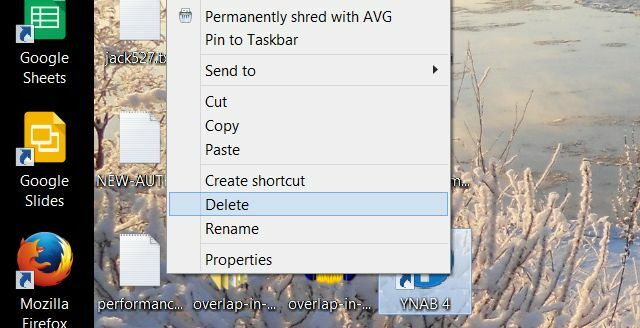
Isso pode causar qualquer coisa, desde um pequeno incômodo (um atalho na área de trabalho sendo excluído) até uma grande catástrofe (a dissertação inteira de alguém sendo excluída). Novamente, CTRL + Z é o seu resgate.
Outra lição importante que os novos usuários de computador devem aprender é o conceito do menu de contexto ao clicar com o botão direito do mouse em objetos. Não só é bom para evitar esse tipo de erro, mas também é uma parte muito útil da computação do Windows.
Clique duas vezes em vez de um único clique
Erros com o mouse não se limitam a apenas navegar no sistema de arquivos ou abrir pastas. Esses mesmos novos usuários costumam ter problemas quando começam a tentar navegar na Internet.
Usuários experientes acham que muitos comportamentos de clique são óbvios, por exemplo, que você só precisa clicar uma vez em um link da web para abri-lo, não duas vezes. Novos usuários, no entanto, depois de gastar tanto tempo clicando duas vezes nos aplicativos para abri-los, muitas vezes pensam que também precisam clicar duas vezes nos links da web para abri-los.
É um erro inocente e geralmente não causa problemas, mas se o mouse estiver em um local infeliz durante o segundo clique, isso pode causar problemas.
Por exemplo, digamos que um desses novos usuários inexperientes clicou no link "Usando o Chrome" na página principal do MakeUseOf.
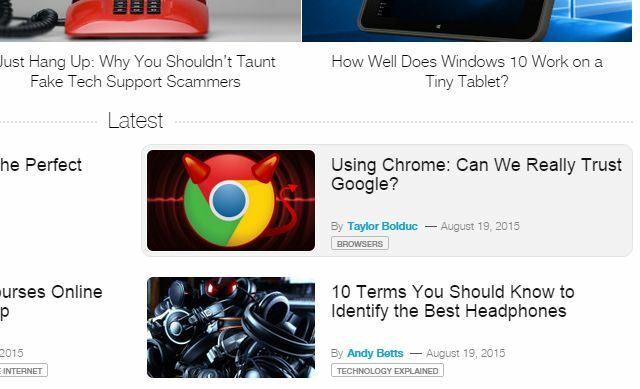
Se a página do artigo carregar rápido o suficiente, o segundo clique do mouse do usuário acabará sendo um clique com o botão direito do mouse no anúncio do Google na página seguinte.
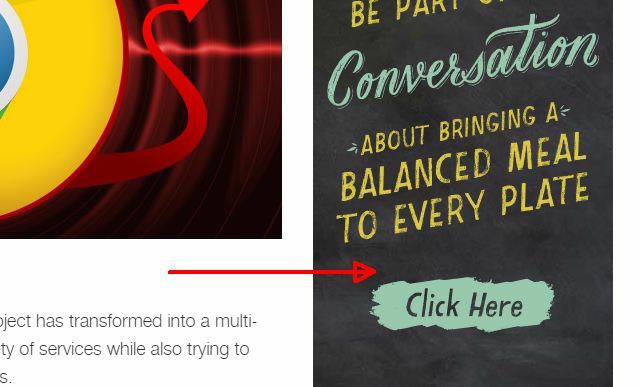
Bem, isso é ótimo para nossa receita de publicidade e provavelmente não causará nenhum problema grave, a não ser uma ligeira confusão quando uma nova página da web for aberta inesperadamente, mas ainda não é uma coisa boa. Pode ser ainda pior em outros sites onde pode haver adware ou malware em áreas que não devem ser clicadas.
Na maioria das vezes, o clique duplo não causa grandes problemas para esses usuários, mas o potencial de perigo está sempre lá e é um comportamento que deve ser desaprendido o mais rápido possível.
Clicar e arrastar em planilhas
Além de habilidades com o mouse para navegar na web, os novos usuários de computador realmente precisam aprender habilidades adequadas com o mouse em aplicativos de escritório comuns, como planilhas ou processadores de texto.
Um erro comum que vi novos usuários cometerem é não entender que onde o ponteiro do mouse está localizado quando você clica pela primeira vez com o botão esquerdo do mouse é absolutamente crítico para o comportamento que você deseja. Por exemplo, para destacar uma linha inteira de células, é meio intuitivo primeiro clicar na primeira célula e, em seguida, arrastar o mouse para baixo na coluna para destacar todo o resto.

O primeiro erro que os novos usuários cometem é clicar duas vezes dentro da célula em vez de clicar uma vez. Isso altera o modo de célula para edição e, quando o usuário arrasta a coluna para baixo, nada acontece.
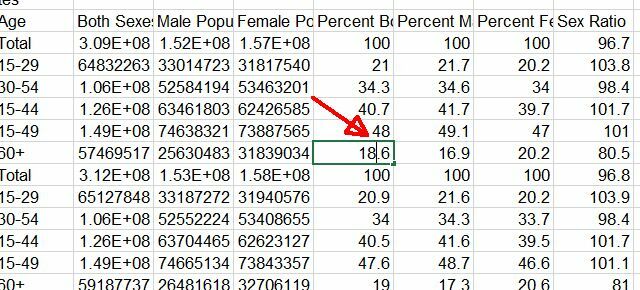
Isso não é uma catástrofe. No entanto, o desastre ocorre quando o usuário acidentalmente dá o primeiro clique do mouse no canto inferior da célula. Este é o botão “preencher” que faz com que cada célula que você arrasta contenha o mesmo valor da célula que você está arrastando.
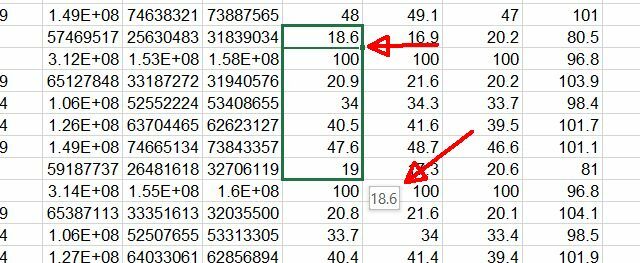
Você sabe que está no modo de preenchimento quando vê a pequena imagem pop-up do número que preencherá todas as células. Assim que o usuário soltar o botão esquerdo do mouse, as células serão preenchidas com o número original e o que quer que esteja nessas células será perdido.
Se o usuário tiver sorte e não fizer nenhuma outra ação para piorar as coisas, um simples CTRL + Z (Desfazer) também corrigirá esse erro.
Clicar e arrastar na área de trabalho
Outro erro comum está relacionado ao erro acidental de arrastar e soltar mencionado no início deste artigo. Este erro ocorre quando o usuário realmente pretende arrastar e soltar uma pasta ou um ícone e, em vez disso, acaba destacando uma coleção inteira de ícones.
Isso acontece mais comumente na área de trabalho, quando um usuário pretende selecionar um único ícone com um único clique com o botão esquerdo do mouse, mas, em vez disso, perde o ícone e o clique com o botão esquerdo do mouse na própria área de trabalho. Então, quando eles seguram o botão do mouse e o arrastam - pensando que estão arrastando o ícone - eles acabam desenhando uma caixa de seleção ao redor de uma coleção de ícones na área de trabalho.

Esse não é um erro terrível, dependendo do que acontecer depois que todos os ícones forem selecionados, mas muitas coisas podem dar errado. Eles podem acidentalmente pressionar a tecla “delete” no teclado ou clicar com o botão direito e excluir os ícones, pensando que estão excluindo uma única pasta. Todos os ícones selecionados desaparecerão.
Eles também podem acidentalmente arrastar todos esses ícones para algum novo local e soltá-los lá, perdendo o controle de onde foram parar. Felizmente, um imediato CTRL + Z pode trazê-los de volta.
A capacidade de selecionar vários ícones na área de trabalho é um excelente recurso do sistema operacional Windows, mas é perigoso para usuários que realmente não sabem o que estão fazendo.
Ativando acidentalmente o Scroll Lock
Eventualmente, o hardware do mouse se tornou rolável, o que significa que os ratos incluem uma roda de rolagem que permite mover para cima ou para baixo as páginas com um toque do dedo indicador.
Isso é maravilhosamente conveniente, evitando que você tenha que clicar na parte superior ou inferior das barras de rolagem, mas a roda de rolagem Como ativar facilmente a rolagem com dois dedos em laptops com Windows consulte Mais informação vem com um recurso que também cria problemas para novos usuários. Se você clicar uma vez na roda de rolagem do mouse (a roda é na verdade um botão também), ela ativará o "bloqueio de rolagem".
Você sabe que o scroll lock está habilitado quando o símbolo mostrado na captura de tela abaixo aparece na tela.
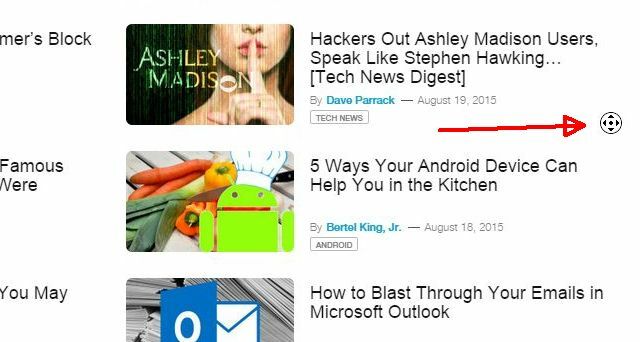
Quando você move o cursor do mouse para longe do símbolo, a tela irá rolar na respectiva direção e irá rolar mais rápido quanto mais longe você se mover. O símbolo do ponteiro do mouse também mudará para uma seta apontando na direção da rolagem.

Este é um recurso muito legal quando você se acostuma, mas para um novo usuário que acidentalmente “bloqueia” o pergaminho dessa forma, pode parecer a experiência mais confusa e assustadora. Em um momento, tudo está indo perfeitamente bem, e no momento seguinte a tela está aparentemente rolando para frente e para trás por conta própria - como se estivesse possuída.
Acredite ou não, recebi ligações frenéticas do usuário que estava treinando sobre esse mesmo problema. Ele estava convencido de que seu computador tinha um vírus porque o navegador da web 4 extensões do navegador para pesquisar várias palavras em uma página da web [Chrome, Firefox]Você já precisou pesquisar coisas em uma página da web? A função localizar (CTRL + F) é um atalho de teclado incrível e recurso em navegadores - é provável que você já conheça e use ... consulte Mais informação estava "agindo como louco". Só quando cheguei em sua casa e vi o símbolo de scroll lock na tela é que percebi o erro que ele cometeu com o mouse.
Um único clique com o botão esquerdo em um local vazio em qualquer lugar da tela irá liberar o bloqueio de rolagem.
Destacando e excluindo acidentalmente
Outra atividade que muitos usuários avançados de computador consideram normal é o uso do mouse enquanto processamento de texto As 7 melhores alternativas gratuitas para o Microsoft OfficeO Microsoft Office é o rei dos pacotes de escritório, mas isso não significa que seja o certo para você. Aqui estão algumas outras suítes de escritório de que você pode gostar mais! consulte Mais informação . Aplicativos como o Microsoft Word oferecem alguns atalhos maravilhosos, se você souber o que está fazendo. Por exemplo, se você clicar duas vezes em qualquer lugar em um parágrafo, o Word destacará automaticamente a palavra inteira que você acabou de clicar duas vezes. Isso evita o incômodo de ter que clicar com o botão esquerdo e arrastar o mouse sobre a palavra inteira para destacá-la.

Melhor ainda, você pode clicar três vezes para destacar o parágrafo inteiro.

Isso economiza muito tempo durante a digitação, mas pode ser muito confuso para novos usuários. Na maioria das vezes, um novo usuário pode querer apenas adicionar edições dentro de uma seção do parágrafo, o que normalmente exigiria apenas um único clique naquele local.
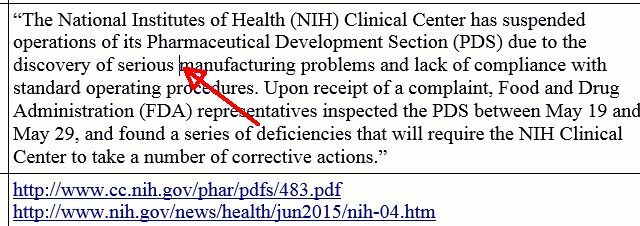
O que acontece com os usuários que ainda não entenderam o conceito de quando clicar duas ou uma vez, é que muitas vezes eles clicarão duas vezes em vez disso, destacando a palavra inteira - e então, sem pensar, eles começarão a digitar, apagando a palavra original no processo. Isso não é muito trágico - a menos que o usuário dê um clique triplo acidentalmente e comece a digitar. Lá se vai o parágrafo inteiro, e o usuário ficará completamente confuso sobre como uma coisa tão estranha aconteceu. Mais uma vez CTRL + Z pode salvar o dia.
É incrível quando você para para pensar em quantas rotinas de computação exigem um entendimento completo do clique apropriado do mouse. Uma pessoa poderia montar uma aula inteira para dominar a habilidade de usar o mouse em um computador Windows. Então, é compreensível por que tantos novos usuários acabam se metendo em problemas.
Um bom lugar para aprender mais sobre o uso adequado do mouse é MakeUseOf. Tina escreveu um ótimo guia para fazer melhor uso do mouse no Windows 3 truques úteis do mouse que você provavelmente nunca ouviu falar [Windows]O mouse do computador é um dispositivo incrivelmente bacana que, infelizmente, muitas pessoas não usam todo o seu potencial. Há muito mais coisas que o mouse pode fazer do que clicar com o botão esquerdo para se mover e ... consulte Mais informação . Bakari escreveu um semelhante guia de clique do mouse para Mac 15 dicas de controle e clique para torná-lo mais produtivo em seu Mac consulte Mais informação .
Erros inadequados de clique do mouse já o colocaram em apuros? Você tem alguma outra dica para que os novos usuários de computador tomem cuidado ao usar o mouse? Compartilhe seus pensamentos na seção de comentários abaixo!
Créditos de imagem: Punho irritado via Shutterstock
Ryan é bacharel em Engenharia Elétrica. Ele trabalhou 13 anos em engenharia de automação, 5 anos em TI e agora é engenheiro de aplicativos. Ex-editor-chefe da MakeUseOf, ele palestrou em conferências nacionais sobre visualização de dados e foi apresentado na TV e no rádio nacionais.